Cloud Spanner
Konektor Cloud Spanner memungkinkan Anda melakukan operasi penyisipan, penghapusan, pembaruan, dan pembacaan di database Google Cloud Spanner.
Sebelum memulai
Sebelum menggunakan konektor Cloud Spanner, lakukan tugas berikut:
- Di project Google Cloud Anda:
- Pastikan konektivitas jaringan sudah disiapkan. Untuk mengetahui informasi tentang pola jaringan, lihat Konektivitas jaringan.
- Berikan peran IAM roles/connectors.admin kepada pengguna yang mengonfigurasi konektor.
- Berikan peran IAM berikut ke akun layanan yang ingin Anda gunakan untuk konektor:
roles/spanner.databaseUser
Akun layanan adalah jenis Akun Google khusus yang dimaksudkan untuk mewakili pengguna non-manusia yang perlu diautentikasi dan diberi otorisasi untuk mengakses data di Google API. Jika tidak memiliki akun layanan, Anda harus membuat akun layanan. Untuk informasi selengkapnya, lihat Membuat akun layanan.
- Aktifkan layanan berikut:
secretmanager.googleapis.com(Secret Manager API)connectors.googleapis.com(Connectors API)
Untuk memahami cara mengaktifkan layanan, lihat Mengaktifkan layanan.
Jika layanan atau izin ini belum diaktifkan untuk project Anda sebelumnya, Anda akan diminta untuk mengaktifkannya saat mengonfigurasi konektor.
Mengonfigurasi konektor
Untuk mengonfigurasi konektor, Anda harus membuat koneksi ke sumber data (sistem backend). Koneksi bersifat khusus untuk sumber data. Artinya, jika memiliki banyak sumber data, Anda harus membuat koneksi terpisah untuk setiap sumber data. Untuk membuat koneksi, lakukan langkah-langkah berikut:
- Di konsol Cloud, buka halaman Konektor Integrasi > Koneksi, lalu pilih atau buat project Google Cloud.
- Klik + BUAT BARU untuk membuka halaman Buat Koneksi.
- Di bagian Location, pilih lokasi untuk koneksi.
- Region: Pilih lokasi dari menu drop-down.
Untuk mengetahui daftar semua region yang didukung, lihat Lokasi.
- Klik NEXT.
- Region: Pilih lokasi dari menu drop-down.
- Di bagian Connection Details, selesaikan tindakan berikut:
- Connector: Pilih Cloud Spanner dari daftar drop-down Konektor yang tersedia.
- Versi konektor: Pilih versi Konektor dari menu drop-down versi yang tersedia.
- Di kolom Connection Name, masukkan nama untuk instance Connection.
Nama koneksi harus memenuhi kriteria berikut:
- Nama koneksi dapat menggunakan huruf, angka, atau tanda hubung.
- Huruf harus berupa huruf kecil.
- Nama koneksi harus diawali dengan huruf dan diakhiri dengan huruf atau angka.
- Nama koneksi tidak boleh melebihi 49 karakter.
- Secara opsional, masukkan Description untuk instance koneksi.
- Secara opsional, aktifkan Cloud Logging, lalu pilih level log. Secara default, level log ditetapkan ke
Error. - Service Account: Pilih akun layanan yang memiliki peran yang diperlukan.
- Secara opsional, konfigurasikan Setelan node koneksi:
- Jumlah node minimum: Masukkan jumlah minimum node koneksi.
- Maximum number of nodes: Masukkan jumlah maksimum node koneksi.
Node adalah unit (atau replika) koneksi yang memproses transaksi. Semakin banyak node yang diperlukan untuk memproses lebih banyak transaksi untuk koneksi, dan sebaliknya, semakin sedikit node yang diperlukan untuk memproses lebih sedikit transaksi. Untuk memahami pengaruh node terhadap harga konektor, lihat Harga untuk node koneksi. Jika Anda tidak memasukkan nilai apa pun, secara default, node minimum ditetapkan ke 2 (untuk ketersediaan yang lebih baik) dan node maksimum ditetapkan ke 50.
- Project ID: ID project Google Cloud tempat instance Spanner berada.
- Region Database: Nama region tempat instance Spanner berada.
- ID Instance: ID instance Spanner yang akan dihubungkan.
- Nama Database: Nama database Spanner yang akan dihubungkan.
- Secara opsional, klik + TAMBAHKAN LABEL untuk menambahkan label ke Koneksi dalam bentuk pasangan kunci/nilai.
- Klik NEXT.
-
Di bagian Authentication, masukkan detail autentikasi.
- Koneksi Cloud Spanner tidak memerlukan autentikasi apa pun.
- Klik NEXT.
- Tinjau: Tinjau detail koneksi dan autentikasi Anda.
- Klik Create.
Entity, operasi, dan tindakan
Semua Konektor Integrasi menyediakan lapisan abstraksi untuk objek aplikasi yang terhubung. Anda hanya dapat mengakses objek aplikasi melalui abstraksi ini. Abstraksi ditampilkan kepada Anda sebagai entitas, operasi, dan tindakan.
- Entity: Entity dapat dianggap sebagai objek, atau kumpulan properti, dalam
aplikasi atau layanan yang terhubung. Definisi entitas berbeda dari konektor ke konektor. Misalnya, dalam konektor database, tabel adalah entitas, dalam
konektor server file, folder adalah entitas, dan dalam konektor sistem pesan,
antrean adalah entitas.
Namun, mungkin konektor tidak mendukung atau memiliki entity apa pun, dalam hal ini, daftar
Entitiesakan kosong. - Operasi: Operasi adalah aktivitas yang dapat Anda lakukan pada entity. Anda dapat melakukan
salah satu operasi berikut pada entitas:
Memilih entitas dari daftar yang tersedia akan menghasilkan daftar operasi yang tersedia untuk entitas tersebut. Untuk deskripsi mendetail tentang operasi, lihat operasi entity tugas Konektor. Namun, jika konektor tidak mendukung operasi entitas apa pun, operasi yang tidak didukung tersebut tidak akan tercantum dalam daftar
Operations. - Tindakan: Tindakan adalah fungsi kelas satu yang tersedia untuk integrasi
melalui antarmuka konektor. Tindakan memungkinkan Anda membuat perubahan pada satu atau beberapa entitas, dan
bervariasi dari satu konektor ke konektor lainnya. Biasanya, tindakan akan memiliki beberapa parameter input, dan parameter
output. Namun, konektor mungkin
tidak mendukung tindakan apa pun, dalam hal ini daftar
Actionsakan kosong.
Tindakan
Konektor ini mendukung eksekusi tindakan berikut:
- Prosedur dan fungsi tersimpan yang ditentukan pengguna. Jika Anda memiliki prosedur dan fungsi tersimpan di backend, prosedur dan fungsi tersebut akan tercantum
di kolom
Actionspada dialogConfigure connector task. - Kueri SQL kustom. Untuk menjalankan kueri SQL kustom, konektor menyediakan tindakan Execute custom query.
Untuk membuat kueri kustom, ikuti langkah-langkah berikut:
- Ikuti petunjuk mendetail untuk menambahkan tugas konektor.
- Saat Anda mengonfigurasi tugas konektor, pilih Tindakan pada jenis tindakan yang ingin Anda lakukan.
- Dalam daftar Action, pilih Execute custom query, lalu klik Done.
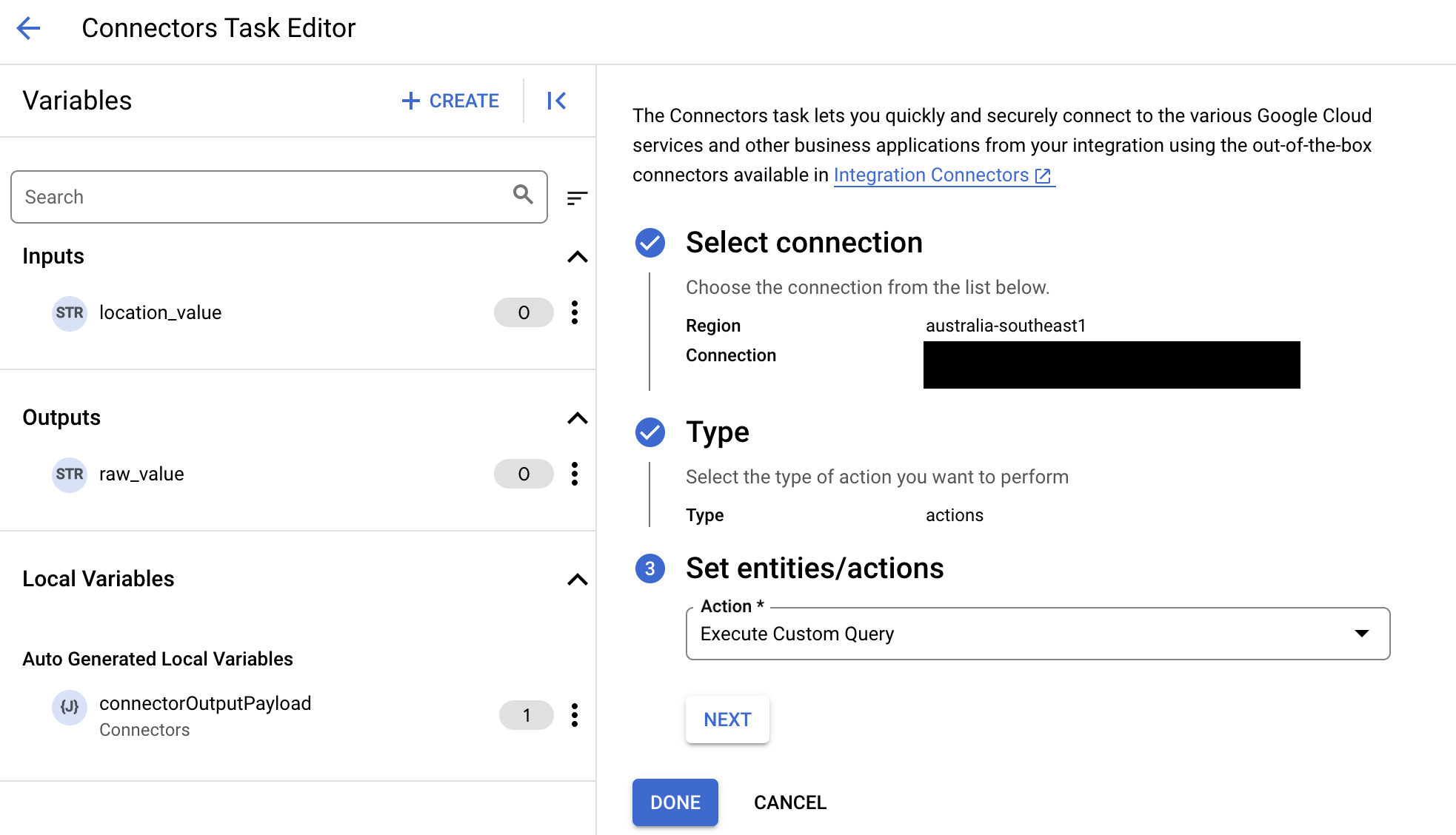
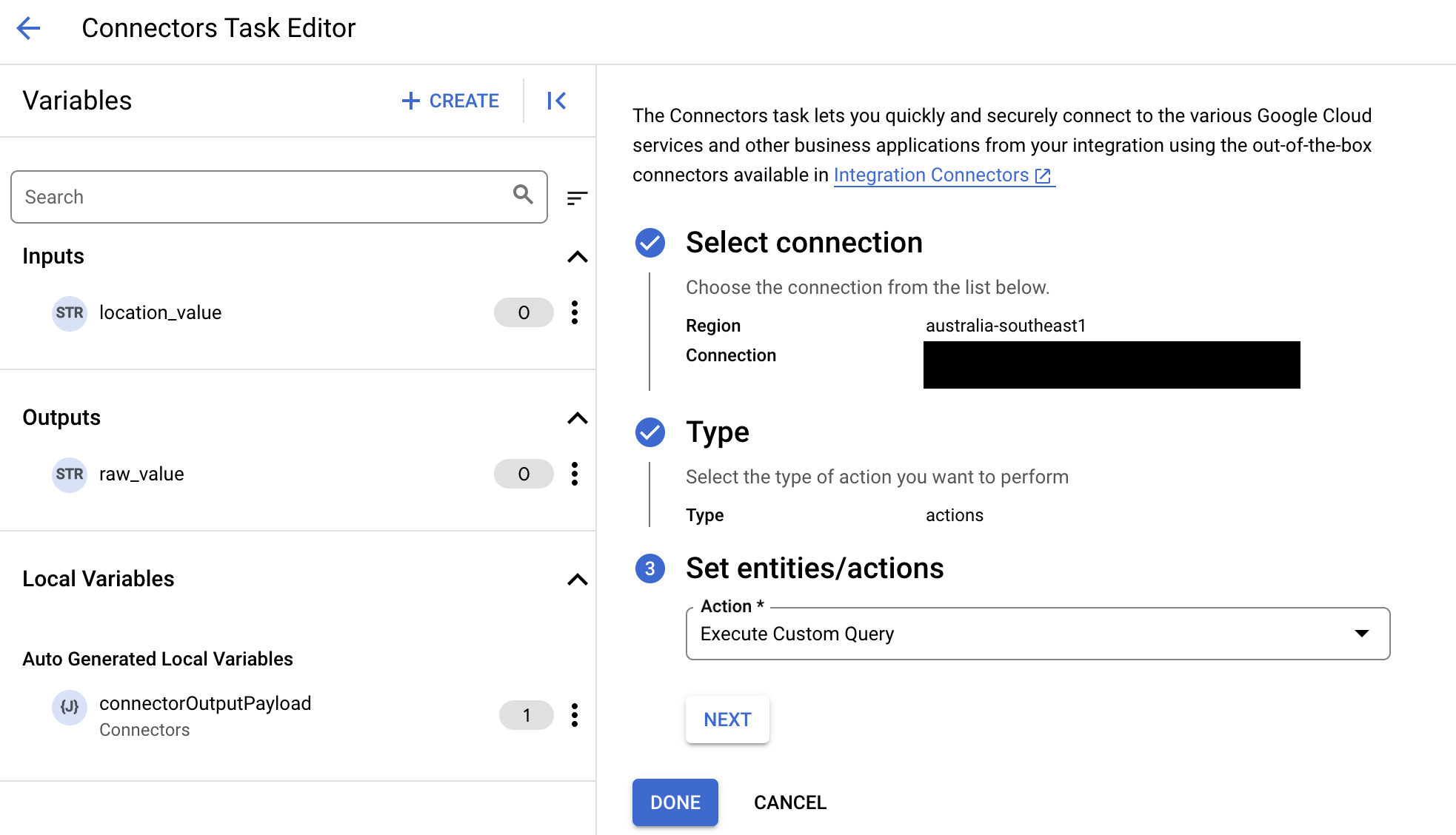
- Luaskan bagian Task input, lalu lakukan hal berikut:
- Di kolom Waktu tunggu setelah, masukkan jumlah detik untuk menunggu hingga kueri dieksekusi.
Nilai default:
180detik. - Di kolom Jumlah baris maksimum, masukkan jumlah baris maksimum yang akan ditampilkan dari database.
Nilai default:
25. - Untuk memperbarui kueri kustom, klik Edit Skrip Kustom. Dialog Script editor akan terbuka.
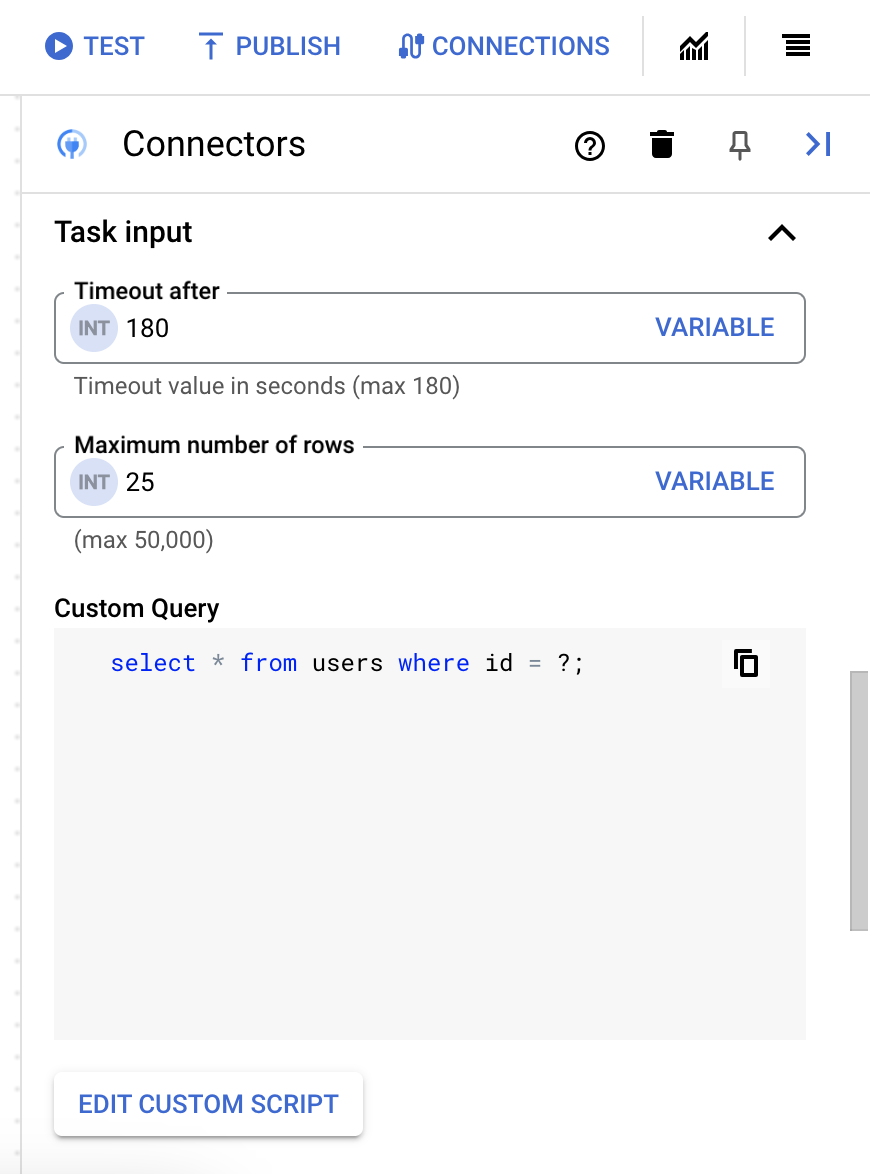
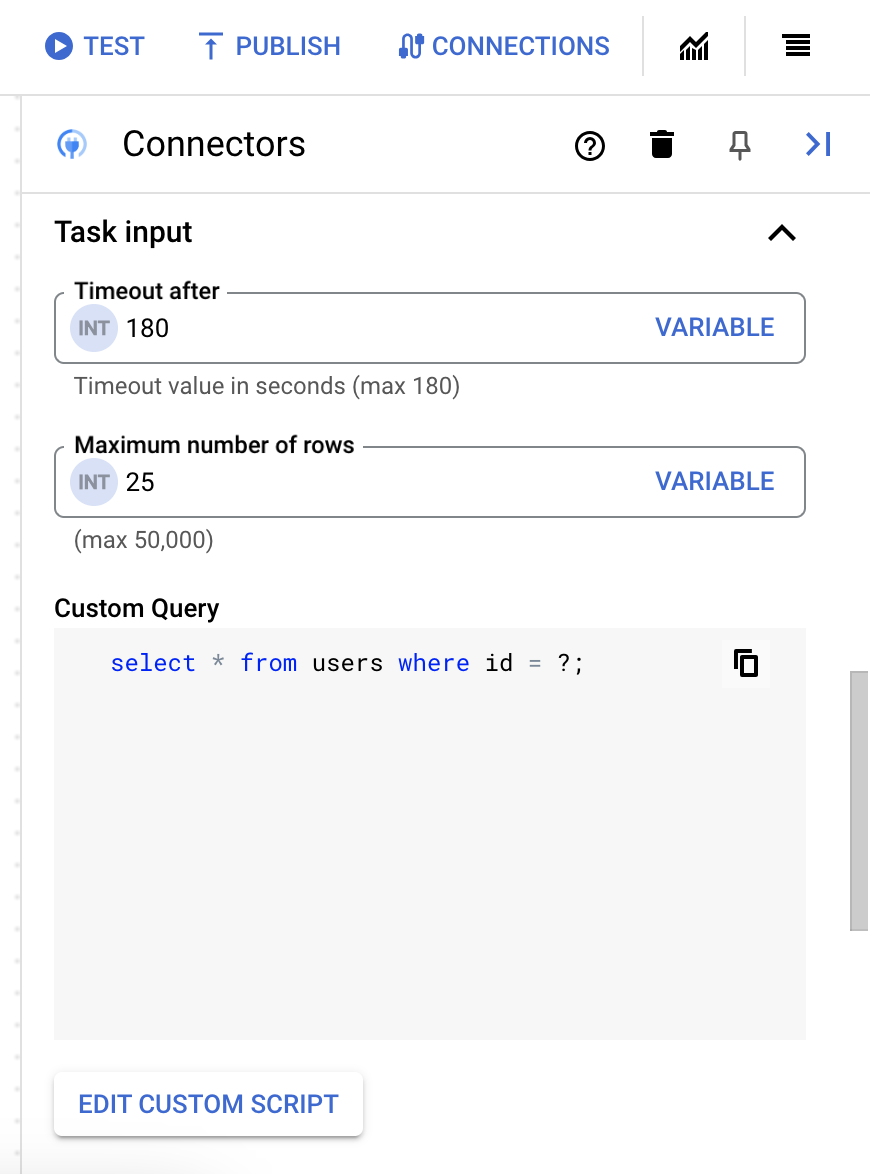
- Di dialog Editor skrip, masukkan kueri SQL, lalu klik Simpan.
Anda dapat menggunakan tanda tanya (?) dalam pernyataan SQL untuk mewakili satu parameter yang harus ditentukan dalam daftar parameter kueri. Misalnya, kueri SQL berikut memilih semua baris dari tabel
Employeesyang cocok dengan nilai yang ditentukan untuk kolomLastName:SELECT * FROM Employees where LastName=?
- Jika telah menggunakan tanda tanya dalam kueri SQL, Anda harus menambahkan parameter dengan mengklik + Tambahkan Nama Parameter untuk setiap tanda tanya. Saat menjalankan integrasi, parameter ini akan mengganti tanda tanya (?) dalam kueri SQL secara berurutan. Misalnya, jika telah menambahkan tiga tanda tanya (?), Anda harus menambahkan tiga parameter dalam urutan.
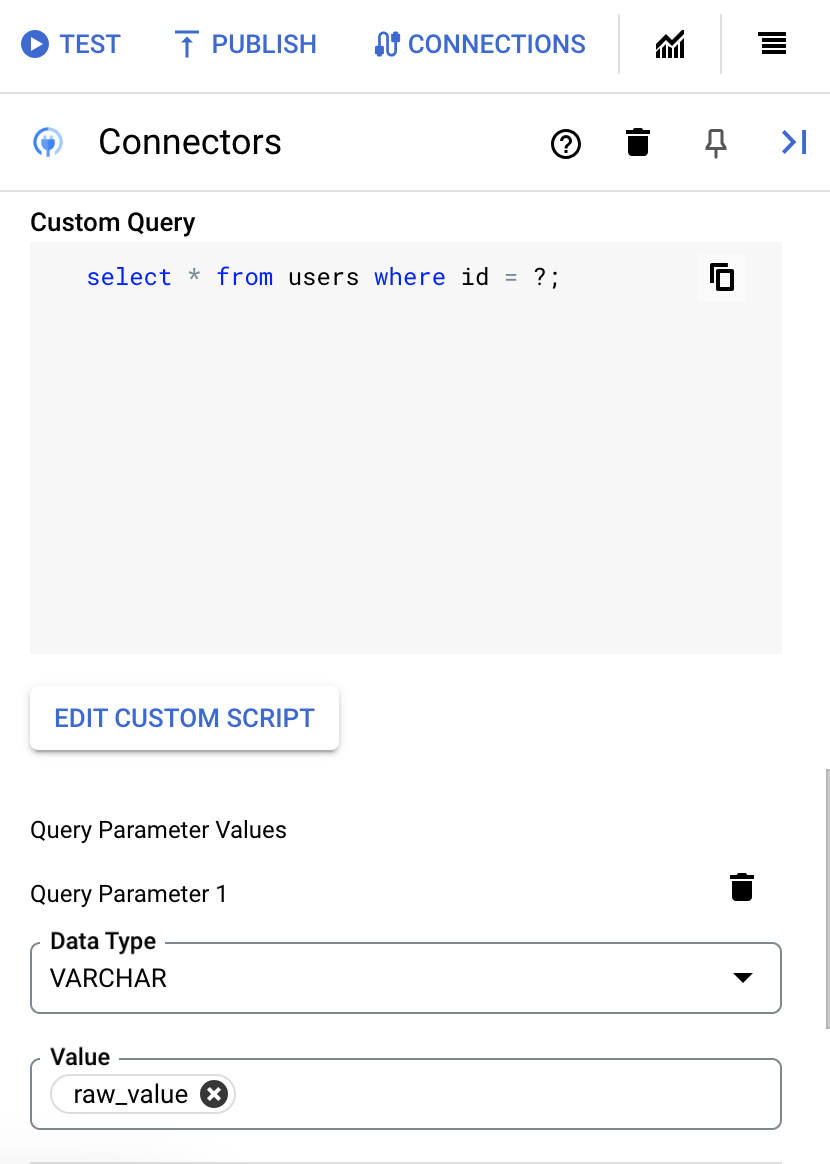
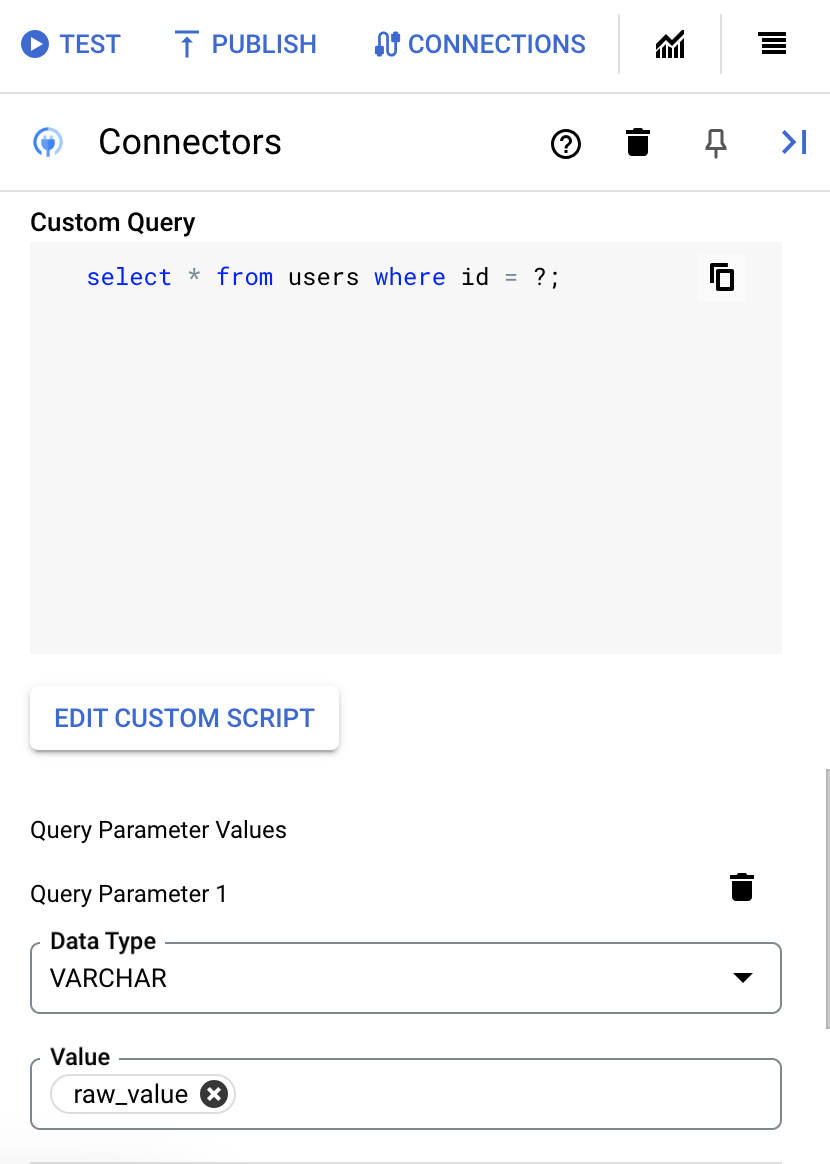
Untuk menambahkan parameter kueri, lakukan hal berikut:
- Dari daftar Type, pilih jenis data parameter.
- Di kolom Value, masukkan nilai parameter.
- Untuk menambahkan beberapa parameter, klik + Tambahkan Parameter Kueri.
- Di kolom Waktu tunggu setelah, masukkan jumlah detik untuk menunggu hingga kueri dieksekusi.
Jenis data yang didukung
Berikut adalah jenis data yang didukung untuk konektor ini:
- BIGINT
- BINARY
- BIT
- BOOLEAN
- CHAR
- DATE
- DECIMAL
- DOUBLE
- FLOAT
- INTEGER
- LONGN VARCHAR
- LONG VARCHAR
- NCHAR
- NUMERIC
- NVARCHAR
- REAL
- SMALL INT
- WAKTU
- TIMESTAMP
- TINY INT
- VARBINARY
- VARCHAR
Menggunakan terraform untuk membuat koneksi
Anda dapat menggunakan resource Terraform untuk membuat koneksi baru.Untuk mempelajari cara menerapkan atau menghapus konfigurasi Terraform, lihat Perintah dasar Terraform.
Untuk melihat contoh template terraform untuk pembuatan koneksi, lihat contoh template.
Saat membuat koneksi ini menggunakan Terraform, Anda harus menetapkan variabel berikut dalam file konfigurasi Terraform:
| Nama parameter | Jenis data | Wajib | Deskripsi |
|---|---|---|---|
| project_id | STRING | Benar | ID project Google Cloud tempat instance Spanner berada. |
| database_region | STRING | Benar | Nama region tempat instance Spanner berada. |
| instance_id | STRING | Benar | ID instance Spanner yang akan dihubungkan. |
| database_name | STRING | Benar | Nama database Spanner yang akan dihubungkan. |
| database_dialect | ENUM | Benar | Tentukan jenis dialek database untuk database spanner Anda. Nilai yang didukung adalah: GoogleStandardSQL, PostgreSQL |
Menggunakan koneksi Cloud Spanner dalam integrasi
Setelah Anda membuat koneksi, koneksi tersebut akan tersedia di Integration Apigee dan Integration Aplikasi. Anda dapat menggunakan koneksi dalam integrasi melalui tugas Konektor.
- Untuk memahami cara membuat dan menggunakan tugas Konektor di Apigee Integration, lihat Tugas konektor.
- Untuk memahami cara membuat dan menggunakan tugas Konektor di Integrasi Aplikasi, lihat Tugas konektor.
Mendapatkan bantuan dari komunitas Google Cloud
Anda dapat memposting pertanyaan dan mendiskusikan konektor ini di komunitas Google Cloud di Cloud Forums.Langkah selanjutnya
- Pahami cara menangguhkan dan melanjutkan koneksi.
- Pahami cara memantau penggunaan konektor.
- Pahami cara melihat log konektor.

